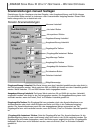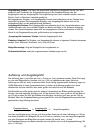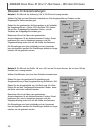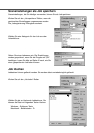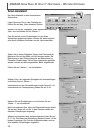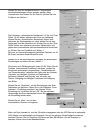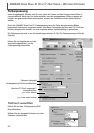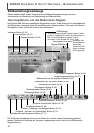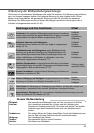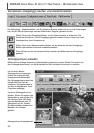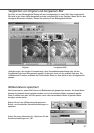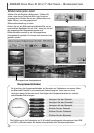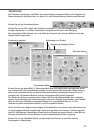„DIMAGE SCAN DUAL III UTILITY“-SOFTWARE – WEITERE OPTIONEN
62
Die Monitor ICC-Profile befinden sich standardmäßig
im folgenden Verzeichnis:
Windows 98/98SE/Me: [Windows] Ordner -> [System] Ordner -> [Color] Ordner.
Windows 2000, XP: [WINNT] Ordner ->[System32] Ordner ->[Spool] Ordner
->[Treiber] Ordner ->[Color] Ordner.
Mac OS 8, 9: [Systemordner] ->[ColorSync Profile] Ordner.
Mac OS X: [/(root)] -> [Library] Ordner- >[ColorSync] Ordner – >[Profiles]
Ordner –> [Displays] Ordner.
Klicken Sie auf „OK“ in der Einstellungen-Dialogbox,
um das Profil zu benutzen.
Laden Sie das ICC-Profil für Ihren Monitor.
Klicken Sie auf den „ICC-Profil laden“-Button. Die
„Datei öffnen“ Dialogbox des Betriebssystems
erscheint.
Klicken Sie auf das „Monitor-ICC-Profil verwenden“-
Kontrollkästchen.
Einstellen des Monitor ICC-Profils
Sie können das spezifische ICC-Profil Ihres Monitors
benutzen. Den Namen des Profils entnehmen Sie bitte
der Bedienungsanleitung des Monitors.
Scanner-Farbprofile
Bei der Installation der „DiMAGE Scan Dual III Utility“-Software werden automatisch Scanner-
Farbprofile mit installiert. Diese Profile dienen der professionellen Farbanpassung bei Profil-zu-
Profil-Umwandlungen und DTP-Applikationen.Wenn Sie diese Profile verwenden, könnte sich die
reproduzierte Farbe von der Farbanpassung der „DiMAGE Scan Dual III Utility“-Software
unterscheiden.
MLTF2840.icc – wird mit Diafilm bei jeder Farbtiefe außer 16 Bit (linear) verwendet.
MLTF2840p.icc – wird mit Diafilm bei einer Farbtiefe von 16 Bit (linear) verwendet.
Die Profile befinden sich standardmäßig im folgenden Verzeichnis:
Windows 98/98SE/Me: [Windows] Ordner -> [System] Ordner -> [Color] Ordner.
Windows 2000, XP: [WINNT] Ordner ->[System32] Ordner ->[Spool] Ordner
->[Drivers] Ordner ->[Color] Ordner.
Mac OS 8, 9: [Systemordner] ->[ColorSync Profile] Ordner.
Mac OS X: [/(root)] -> [Users] Ordner – > Benutzername
- >[Library] Ordner ->[ColorSync] Ordner ->[Profiles] Ordner.